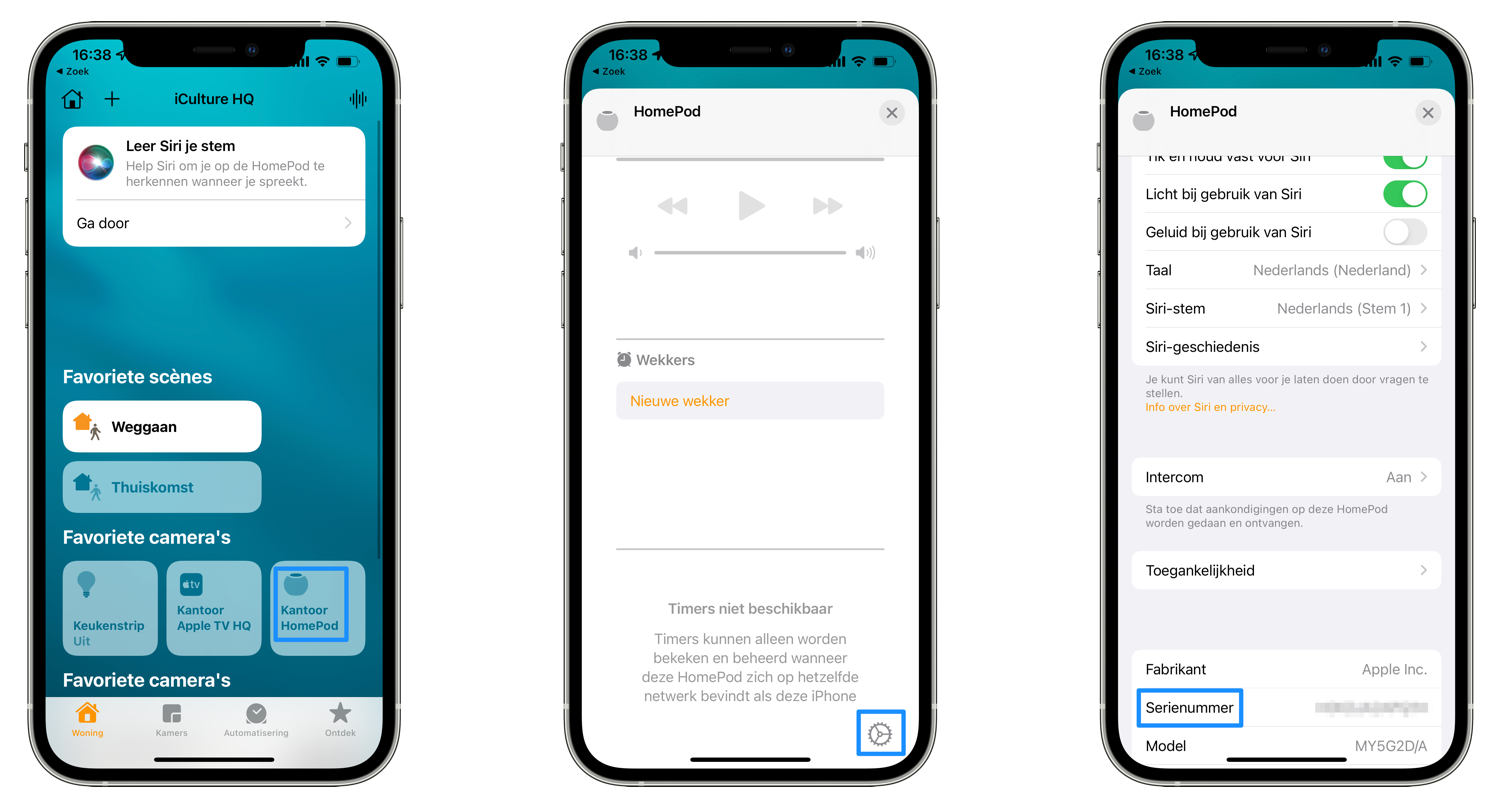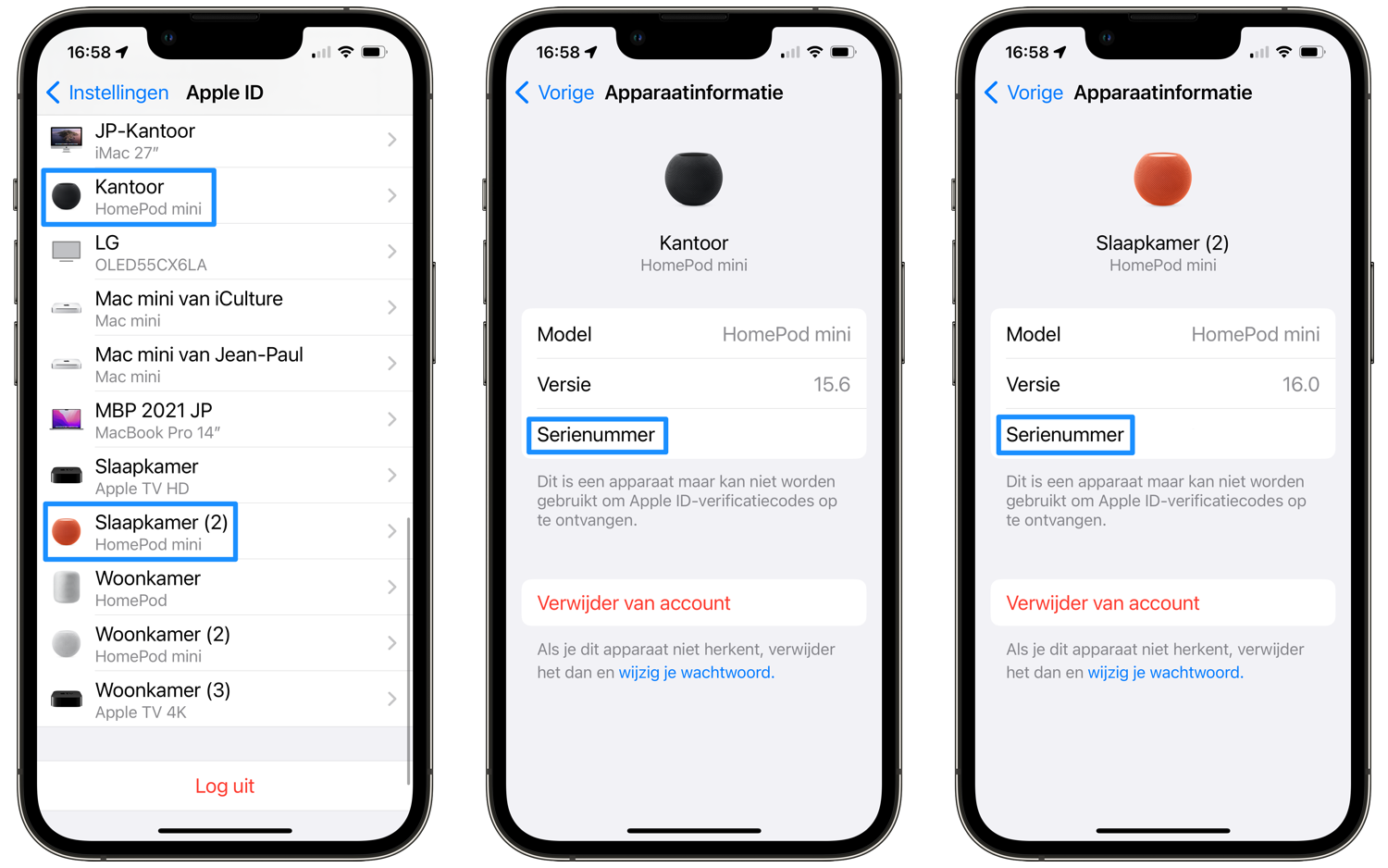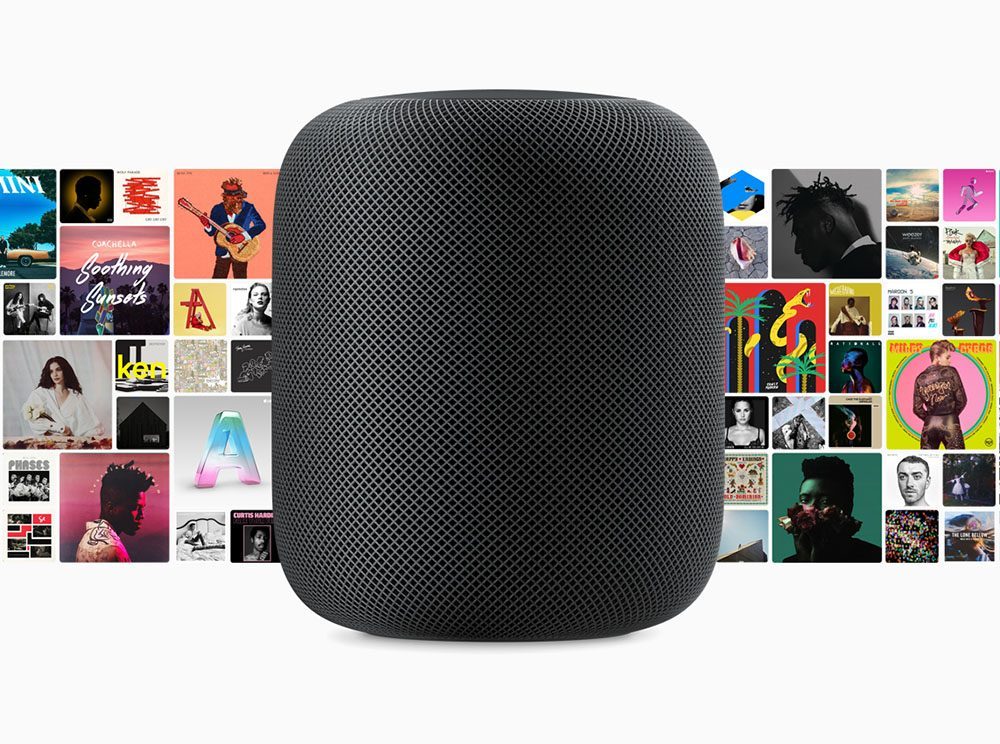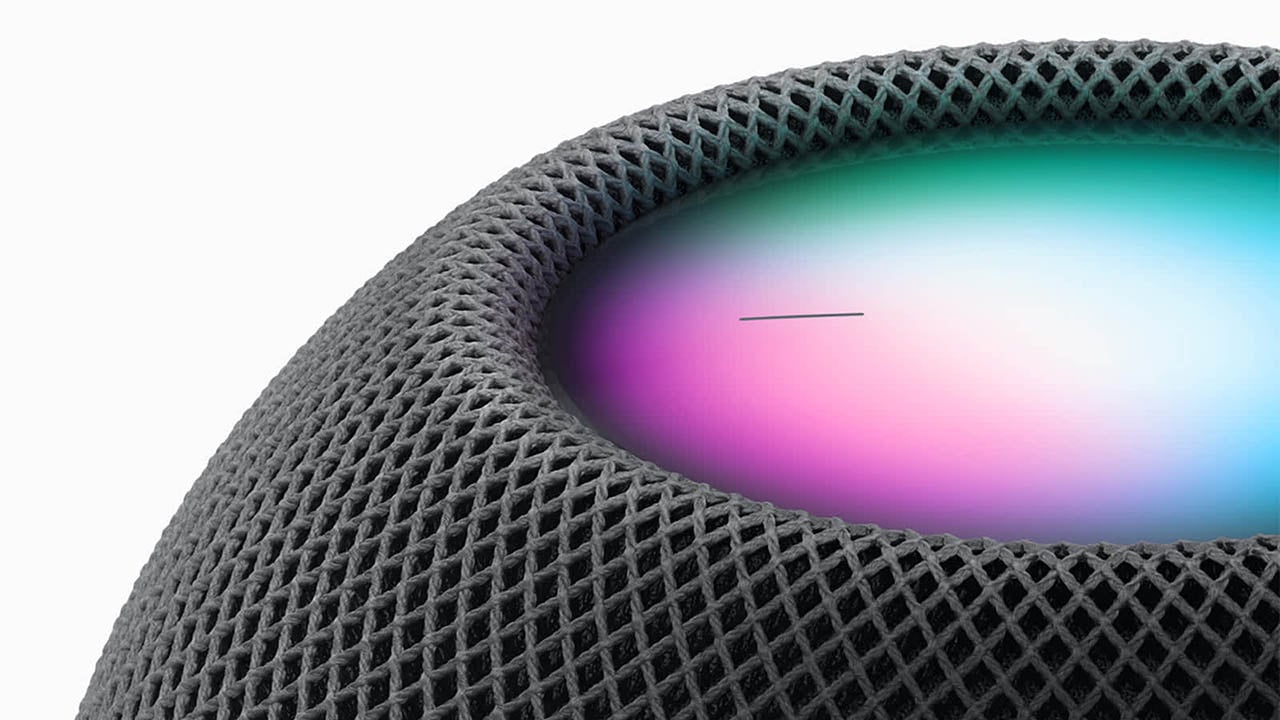Zo vind je het HomePod-serienummer en modelnummer
Er zijn momenten dat je het serienummer van je HomePod of HomePod mini nodig hebt, bijvoorbeeld wanneer je wilt kijken hoe het met de garantie zit of als je technische hulp nodig hebt van Apple Support. In deze tip leggen we drie manieren uit om het HomePod-serienummer te achterhalen. Ook leggen we uit hoe je het modelnummer achterhaalt.
Hieronder lees je over:
Waar vind ik het HomePod serienummer?
Net als elk Apple-product heeft de HomePod ook een serienummer. Je hebt dit bijvoorbeeld nodig als je technische ondersteuning nodig hebt.
Methode 1: HomePod-serienummer op de speaker zelf
Het HomePod serienummer staat op onderkant gedrukt, samen met het modelnummer, de FCC- en CE-logo’s en andere verplichte logo’s en markeringen. Hiervoor kantel je de HomePod, zodat je het Apple-logo te zien krijgt. Langs de rand van de voet vind je het serienummer helemaal aan het einde van de tekst. Eventueel kun je een foto maken en hierop inzoomen om het goed te kunnen lezen.
Methode 2: HomePod-serienummer in de Woning-app
Je kunt het serienummer ook vinden in de Woning-app:
- Start de Woning-app op je iPhone of iPad.
- Ga naar het tabblad Home of Woning, afhankelijk van je taalinstellingen.
- Druk korte tijd op het HomePod-icoon en je krijgt een scherm zoals hieronder te zien.
- Druk rechtsonder op het tandrad-icoon en blader omlaag om je serienummer te zien.
In de afbeelding hieronder hebben we het serienummer onscherp gemaakt. Het serienummer van jouw HomePod ziet er namelijk anders uit. Vlak daaronder zie je ook het modelnummer.
Methode 3: HomePod-serienummer in de Instellingen-app
Je kunt ook het serienummer van de HomePod opzoeken in de Instellingen-app van je iPhone of iPad.
- Open de Instellingen-app.
- Tik op je accountnaam bovenin het scherm.
- Blader omlaag naar de HomePod en tik erop. Geen HomePod te zien? Dan staat het apparaat waarschijnlijk op naam van een huisgenoot.
- Je ziet nu het serienummer.
HomePod-modelnummer opzoeken
Zoals je hierboven hebt gezien kun je op meerdere plekken het modelnummer van de HomePod opzoeken. Het modelnummer heb je nodig om te achterhalen welke generatie je hebt en het gaat vooral spelen als Apple meerdere modellen van de HomePod op de markt heeft gebracht. Kijk op de voet van de HomePod of in de Woning-app om het HomePod-modelnummer te achterhalen, zoals we hierboven bij methode 1 en 2 hebben uitgelegd.
Bekijk ons complete HomePod tipsoverzicht. In talloze handige HomePod tips bespreken we bijna elke functie, instelling en mogelijkheid! Check ook onze HomePod mini review en lees alles over de HomePod kopen.
Taalfout gezien of andere suggestie hoe we dit artikel kunnen verbeteren? Laat het ons weten!
HomePod
Alle belangrijke artikelen over de Apple HomePod onder handbereik. Apple heeft momenteel twee modellen in het assortiment: de kleinere HomePod mini en de grotere HomePod (2e generatie, 2023). De beste tips, gidsen en wat je moet weten over deze slimme speaker, bedoeld voor het luisteren van muziek, het geven van spraakopdrachten met Siri en het bedienen van je smart home. De HomePod fungeert ook als woninghub voor HomeKit en is geschikt als Thread Border Router.

- Alles over de HomePod
- Alles over de HomePod mini
- HomePod kopen in Nederland
- HomePod vergelijken: mini vs groot model
- Review: HomePod (2e generatie, 2023)
- Review: HomePod mini
- HomePod 2018 review: wat zijn onze ervaringen?
- HomePod als woninghub voor je smart home
- HomePod koppelen met Apple TV
- Muziek luisteren op de HomePod
- Muziek bedienen met Siri en HomePod
- HomePod updaten en software bijwerken
- Zo maak je een HomePod stereopaar